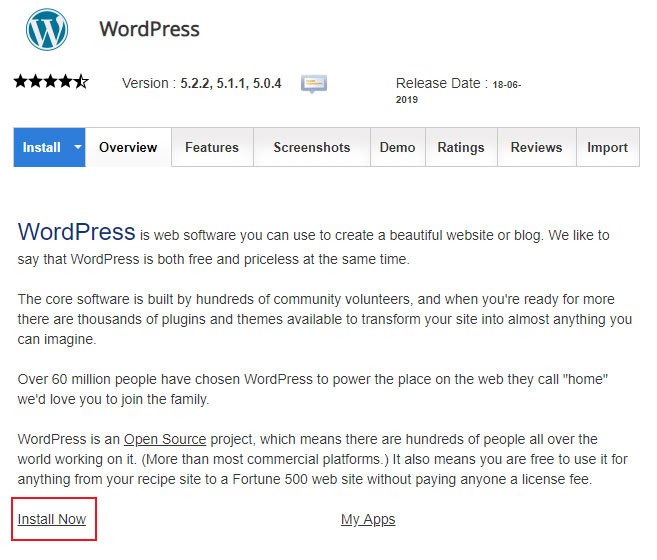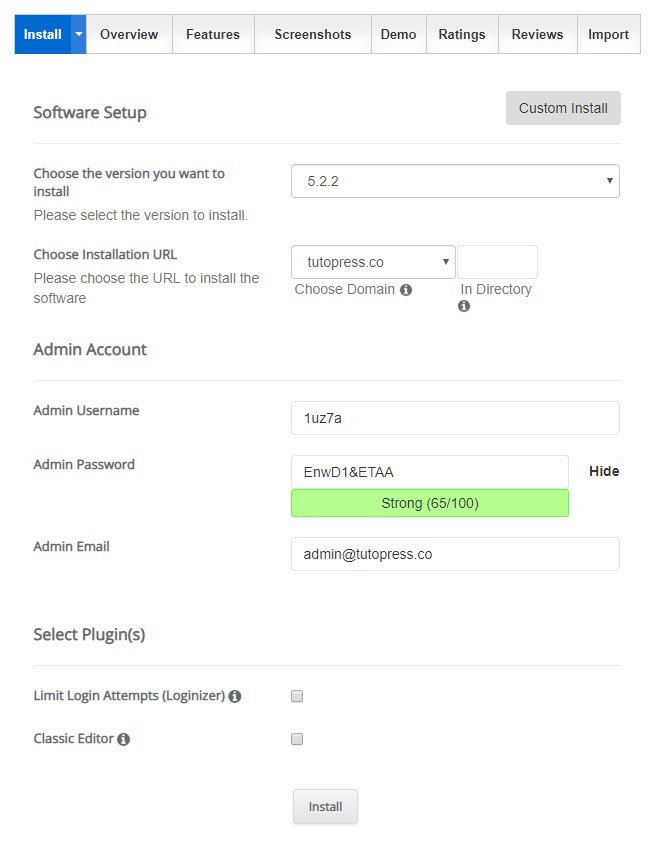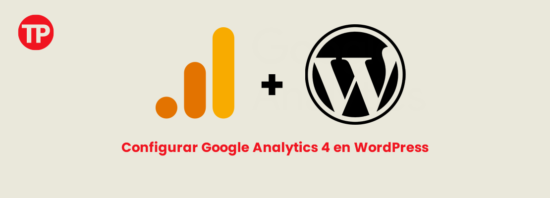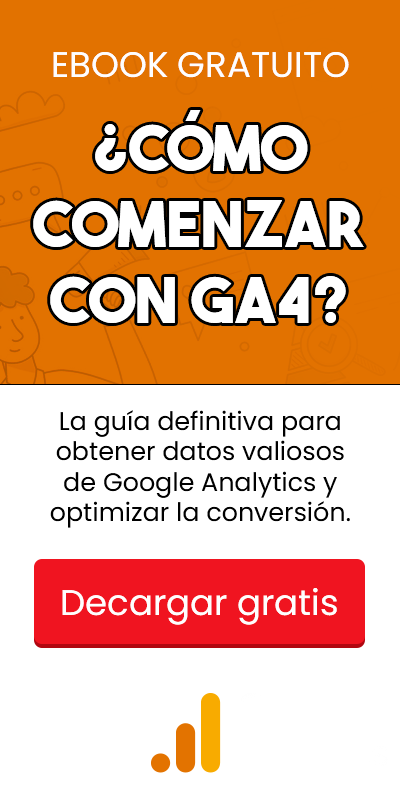Cómo instalar WordPress en un hosting con softaculous
Sin duda que WordPress es uno de los gestores de contenidos para web de mayor uso en toda internet. El fuerte principal de este gestor es su disposición para educar al usuario a través de su “paso a paso” para la creación de páginas dinámicas e intuitivas. Pero instalar WordPress en nuestro propio hosting se puede convertir en un reto; la solución más práctica para hacerlo es instalar WordPress en un hosting con Softaculous.
También te puede interesar: Los mejores hosting para WordPress en 2019.
Tabla de contenidos
¿Qué es Softaculous y cómo puede ayudar con WordPress?
Este es un software considerado como autoinstalador, su función principal es ayudar a los usuarios durante la instalación de diversas aplicaciones ligadas a sitios como WordPress o cualquier otro. También se utiliza para copias de seguridad de los sitios web.
Hay un posible problema, quizá el único, que pudiera presentarse durante la instalación de WordPress en un hosting y es sobre la compatibilidad que tengan ciertos recursos adicionales entre los que se encuentran los siguientes puntos a considerar:
- Softaculous solamente trabaja desde el Cpanel
- El hosting en el que instalarás tu WordPress deber ser compatible con Cpanel
Tutorial recomendado
Crea el sitio web de tu negocio en tres días paso a paso
Crea la página web de tu negocio en menos de tres días, de manera profesional y sin necesidad de programar usando WordPress y Elemetor, un plugin que te permitirá agregar secciones y bloques visualmente para armar tu sitio web a tu gusto.
Acceder a Softaculous desde el Cpanel
Para esto es necesario ingresar al Cpanel a través de: tudominio.com/cpanel y, luego de dar las credenciales correctamente, dar click sobre la pestaña “Softaculous”, entonces entrarás a un página en donde podrás ver todo lo que puedes hacer tras la instalación.
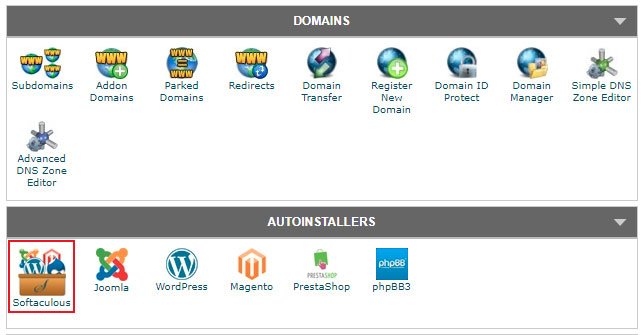
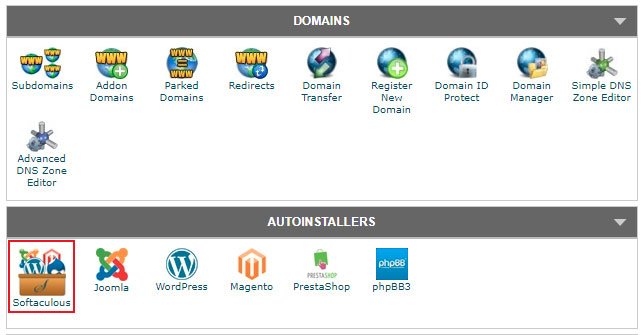
Dentro de la interfaz nos encargaremos de dar click sobre la pestaña que se refiera a WordPress; notarás que el despliegue es amigable y sumamente sencillo, el siguiente paso es tan solo colocar el puntero sobre la pestaña “Install”.
En la pantalla siguiente se dispondrán todos los archivos de instalación de WordPress, escribe el nombre del dominio. Si bajas la vista un poco, notarás un campo extra, en donde te piden que definas el directorio, generalmente se deja vacío si quieres hacer la instalación en la carpeta base (public_html), de no ser así deberás especificar el directorio correcto.
Por la configuración de la base de datos no deberíamos preocuparnos, porque Softaculous se encarga de la creación de la misma, así como del usuario que la controla y la contraseña, prácticamente no debes ver esta sección.
Tomados en cuenta estos pasos solo falta presionar el botón en la parte inferior de la pantalla con la palabra: “install” y en seguida el proceso comenzará, tan solo tomará unos minutos hasta que una ventana emergente anuncie el resultado.
En este cuadro deberá aparecer, además, el nombre de la URL que utilizará el administrador del blog de WordPress para ingresar al sitio web, obviamente con las credenciales que antes colocamos.
Opciones avanzadas en Softaculous
Si eres un experto, puedes pulsar el botón “Custom Install” ubicado en la parte superior derecha, esto habilitará una serie de nuevos menús en los que tendrás la opción de personalizar ciertas opciones como el protocolo que quieres usar.
Tan solo debes desplegar el menú y hacer la selección adecuada (HTTP o HTTPS) aconsejamos usar la versión HTTPS por seguridad y posicionamiento SEO.
También podrás cambiar el nombre del sitio y su descripción, escoger el lenguaje de la instalación, seleccionar unos plugins pre instalados e incluso personalizar la configuración de la base de datos.
Ingresar al blog de WordPress
Esto es todo lo que necesitas, en principio para la instalación de WordPress en un hosting a través de Softaculous. Solo resta revisar el estado de los pasos que tomamos anteriormente y verificar que estén en orden. Para esto, solo necesitas ir a la respectiva URL y escribir las credenciales, debería tener esta apariencia: “dominioweb.com/wp-admin” ó “dominioweb.com/wp-login”.
Una vez hecho esto, la primera ventana que veremos es la de “login”, en donde tendrás que ingresar el nombre y la clave, pero con un cuadro de diálogo pequeño que pide el cambio de contraseña; este es un paso para el administrador específicamente.
Ya que seguiste todos y cada uno de los pasos, entonces ya cuentas con una gran oportunidad, comienza a trabajar en tu nuevo blog de Wordpress. Recuerda que antes de tomar cualquier decisión que afecte a tu proyecto debes estar seguro de la compatibilidad entre tu servidor de hosting y los elementos y además tomar en cuenta tres aspectos antes que nada.
- Revisar el tipo de hosting que elegirás
- Confirmar que el hosting que conseguiste sea compatible o contenga el Cpanel integrado
- Solo con Cpanel se te otorgará la aplicación
Son las únicas condiciones que se requieren para la correcta instalación de WordPress en un hosting usando una herramienta como Softaculous. Luego de eso, solo debes comenzar con el diseño y estructura en general de tu sitio web. Es el momento de ir a la opciones avanzadas y seleccionar las características que definirán tu web, como el lenguaje, las plantillas o temas que darán como resultado la personalización o el enfoque corporativo que esperas en tu proyecto.